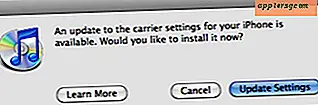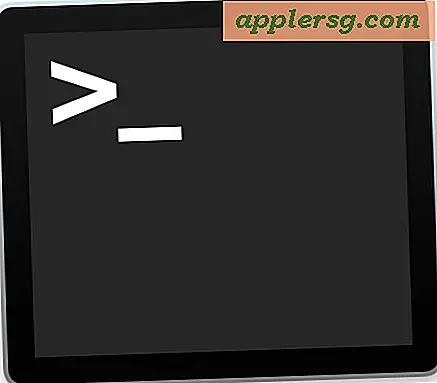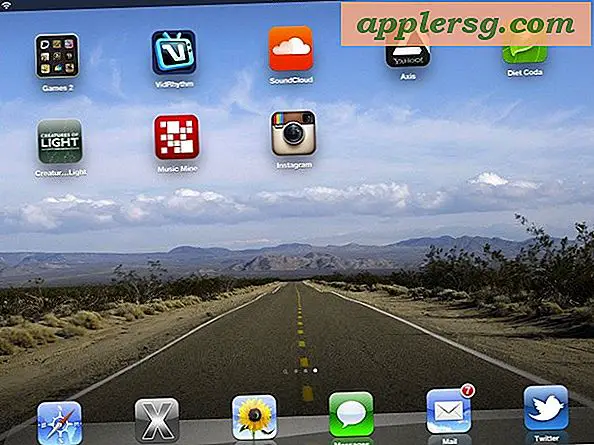अपने सीपीयू और ग्राफिक्स कार्ड को तेज और बेहतर कैसे चलाएं
सेंट्रल प्रोसेसिंग यूनिट और ग्राफिक्स कार्ड, इसकी ग्राफिक्स प्रोसेसिंग यूनिट के साथ, किसी भी कंप्यूटर पर हार्डवेयर के दो सबसे महत्वपूर्ण टुकड़े हैं, क्योंकि दोनों ही सामान्य उपयोग के लिए आवश्यक कम्प्यूटेशनल और ग्राफिक्स पावर प्रदान करते हैं। आपके सीपीयू और ग्राफिक्स कार्ड दोनों के प्रदर्शन में सुधार करने से आपके एप्लिकेशन और गेम को सुचारू और तेज चलाने में मदद मिल सकती है। ये सुधार कंप्यूटर की लंबी उम्र को भी बढ़ा सकते हैं, क्योंकि आप भौतिक घटकों के उन्नयन पर रोक लगा सकते हैं।
अपने सीपीयू को ओवरक्लॉक करना
चरण 1
कंप्यूटर को शट डाउन और रीबूट करके अपने कंप्यूटर के BIOS तक पहुंचें। विंडोज लोगो के प्रकट होने से कुछ समय पहले, कंप्यूटर की बूट-अप स्क्रीन के दौरान "F2" को दबाए रखें।
चरण दो
BIOS की "फ़्रीक्वेंसी/वोल्टेज कंट्रोल" सेटिंग्स पर नेविगेट करें। मदरबोर्ड BIOS स्क्रीन के बीच नेविगेशन पथ भिन्न हो सकता है।
चरण 3
सीपीयू की घड़ी की गति या सामने की तरफ बस की गति को 5 या 10 मेगाहर्ट्ज की वृद्धि से बढ़ाएं। इन परिवर्तनों को सहेजें और प्रत्येक वेतन वृद्धि के बाद रीबूट करें। मेमोरी वोल्टेज, चिपसेट वोल्टेज और कोर वोल्टेज बढ़ाएँ यदि सिस्टम विंडोज में मज़बूती से बूट नहीं कर सकता है। वोल्टेज को उनके पिछले स्तरों पर रीसेट करें और यदि ये परिवर्तन सफल नहीं होते हैं तो सामने की ओर बस की गति को थोड़ा कम करें।
विंडोज़ में रीबूट करें और नई ओवरक्लॉक्ड सेटिंग्स की स्थिरता का परीक्षण करने के लिए बेंच-मार्किंग सॉफ़्टवेयर का उपयोग करें। यदि आप परीक्षण पूरा नहीं कर सकते हैं और प्रोग्राम क्रैश हो जाता है, तो सामने की ओर बस की गति को थोड़ा कम करें और पुनः प्रयास करें।
आपकी ग्राफिक्स प्रोसेसिंग यूनिट को ओवरक्लॉक करना
चरण 1
अपने कंप्यूटर पर EVGA प्रेसिजन, RivaTuner या ATITool जैसे फ्रीवेयर डाउनलोड और इंस्टॉल करें। उदाहरण के लिए, ATITool, उपयोगकर्ताओं को nVidia और ATI/AMD ग्राफिक्स कार्ड दोनों की कोर और मेमोरी गति को समायोजित करने में मदद करता है।
चरण दो
अधिकतम सुरक्षित कोर मान खोजने के लिए ATITool पर "Find Max Core" चुनें। कलाकृतियों का पता चलने तक ATITool GPU को छोटी-छोटी वृद्धि में ओवरक्लॉक करेगा। कार्यक्रम तब मूल गति को कम कर देगा जबकि यह कलाकृतियों के लिए स्कैन करना जारी रखता है। अधिकतम सुरक्षित मेमोरी मान खोजने के लिए समान प्रक्रिया करने के लिए "मैक्स मेम खोजें" पर क्लिक करें।
नया 3D प्रोफ़ाइल बनाने के लिए "नया" पर क्लिक करें। प्रोफ़ाइल का नाम दर्ज करें और इसे ऊपर ड्रॉप-डाउन बॉक्स से चुनें। परीक्षण के अंत में पाए गए लोगों के लिए अपने मूल और स्मृति घड़ी मान सेट करें। "घड़ी सेट करें" पर क्लिक करें और फिर "सहेजें" पर क्लिक करें। डिफ़ॉल्ट 2D प्रोफ़ाइल को यथावत छोड़ते हुए, "3D प्रोफ़ाइल" ड्रॉप-डाउन बॉक्स में नई 3D प्रोफ़ाइल का चयन करें।
CPU और GPU ड्राइवरों को अपडेट करना
चरण 1
अपने CPU और GPU दोनों को पहचानें। "प्रारंभ" पर क्लिक करें, "नियंत्रण कक्ष" चुनें और फिर "प्रशासनिक उपकरण" चुनें। "कंप्यूटर प्रबंधन" के अंतर्गत "डिवाइस प्रबंधक" पर क्लिक करें। सीपीयू और जीपीयू दोनों का नाम खोजने के लिए "प्रोसेसर" और "डिस्प्ले एडेप्टर" दोनों का विस्तार करें। अधिक विस्तृत जानकारी के लिए, डिवाइस को हाइलाइट करें और राइट-क्लिक करें, और फिर "गुण" पर क्लिक करें।
चरण दो
अपना वेब ब्राउज़र खोलें और निर्माता की वेबसाइट पर जाएँ। "समर्थन" अनुभाग पर नेविगेट करें और अपने सीपीयू और जीपीयू के लिए नवीनतम ड्राइवर डाउनलोड करें।
डाउनलोड किए गए इंस्टॉलर पर डबल-क्लिक करें और ऑन-स्क्रीन निर्देशों का पालन करें। समाप्त होने पर, कंप्यूटर आपको इसे पुनरारंभ करने के लिए संकेत दे सकता है।
अन्य सीपीयू और जीपीयू सुधार
चरण 1
मदरबोर्ड, हीट सिंक स्लॉट और पंखे को धूल और अन्य संचित मलबे से साफ करें। समय के साथ जमा होने वाली धूल हवा के बंदरगाहों को बंद कर सकती है और अन्य कंप्यूटर घटकों को कवर कर सकती है, जिससे वे सामान्य से अधिक गर्म हो जाते हैं। संपीड़ित हवा और एक नॉनस्टेटिक कपड़े की कैन के साथ सीपीयू और ग्राफिक्स कार्ड से धूल हटा दें।
चरण दो
अपने कंप्यूटर में अतिरिक्त कूलिंग जोड़ें। कंप्यूटर केस खोलें और अतिरिक्त प्रशंसकों के लिए उपलब्ध किसी भी उपलब्ध विस्तार स्लॉट का पता लगाएं। यदि कोई स्लॉट उपलब्ध है, तो अतिरिक्त पंखे को केस पर संलग्न करें और उन्हें प्रदान की गई क्लिप या स्क्रू के साथ सुरक्षित करें।
सीपीयू के मूल हीट सिंक को अनक्लिप करें और इसे एक से बदलें जिसमें एक उन्नत पंखा या कॉपर हीट सिंक प्लंबिंग हो। हीट सिंक के नीचे जहां यह सीपीयू से मिलता है, वहां थर्मल पेस्ट की एक पतली परत लगाएं। समाप्त होने पर कंप्यूटर केस को बंद कर दें।